Wenn Sie auf Ihrem PC einen blauen Bildschirm mit dem Tod sehen, ist der erste Anruf immer der vertrauenswürdige abgesicherte Modus. Als ich es kurz nach der Installation der neuesten Windows 8 Release Preview verwenden musste, hatte ich leider keine Ahnung, wie ich darauf zugreifen sollte, da sich die alte F8-Verknüpfung geändert hat.
Die gute Nachricht ist, dass Sie immer noch über eine Verknüpfung auf den abgesicherten Modus zugreifen können, aber jetzt Shift + F8. Die alternative Lösung besteht darin, eine zweite Instanz des Computers im sicheren Modus zu erstellen, von der aus Sie booten können, obwohl dies etwas komplizierter ist. Hier ist, wie es geht.
Einstellungen für den abgesicherten Modus
1. Suchen Sie auf dem Startbildschirm nach "cmd". Dadurch gelangen Sie in der traditionellen Umgebung zur Eingabeaufforderung. Sie benötigen Administratorrechte, um das zu tun, was Sie hier tun möchten. Klicken Sie mit der rechten Maustaste auf das Symbol und wählen Sie "Als Administrator ausführen".
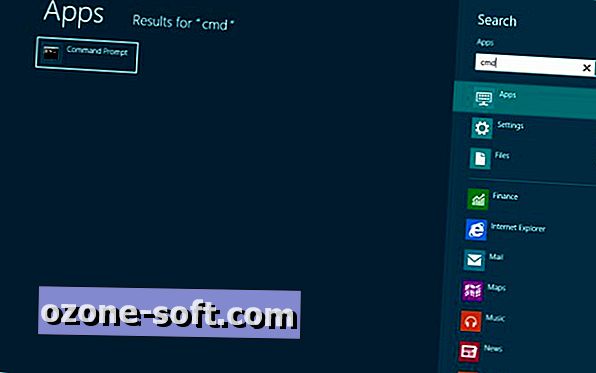
2. Wenn die Eingabeaufforderung geöffnet ist, möchten wir jetzt alle vorhandenen Boot-Einträge auflisten. Geben Sie dazu "bcdedit / enum / v" (ohne Anführungszeichen) ein. Sie suchen nach dem Eintrag neben der Überschrift "Bezeichner" unter Windows Boot Loader, da wir diesen Eintrag kopieren.
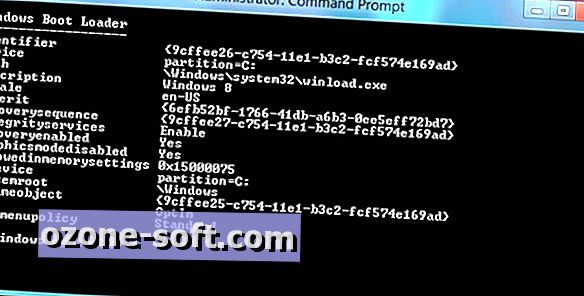
3. Wenn Sie sich noch in der Eingabeaufforderung befinden, müssen Sie als Nächstes eine Kopie des gerade gefundenen Bootloaders erstellen. Geben Sie dazu 'bcdcedit / copy {Your Identifier} / d "Wie heißt der neue Eintrag" "ein, wobei Ihre ID die Zeichenfolge ist, die Sie zuvor gefunden haben. Wenn Sie sich nicht sicher sind, wie Sie das machen sollen, kopieren Sie einfach den Inhalt des untenstehenden Screenshots und ändern Sie die Bezeichnernummer in den geschweiften Klammern in Ihre eigene.
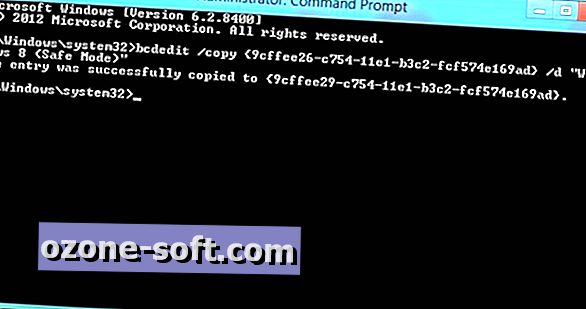
4. Jetzt fast da: Der letzte Schritt besteht darin, den abgesicherten Modus für diesen neuen Eintrag zu aktivieren, den Sie erstellt haben. Wechseln Sie dazu an der Eingabeaufforderung zu msconfig.exe und wechseln Sie zur Registerkarte "Boot". Wählen Sie den gerade vorgenommenen Eintrag aus und klicken Sie unten auf "Sicherer Start". Aktivieren Sie die Option "Alle Starteinstellungen dauerhaft machen" und übernehmen Sie die Änderungen.

Jetzt können Sie beim nächsten Hochfahren in den abgesicherten Modus wechseln.
Ursprünglich als "Wie man im abgesicherten Modus bootet" in Windows 8 auf CNET UK veröffentlicht .


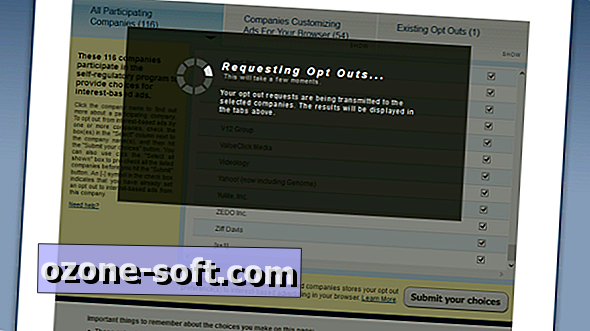





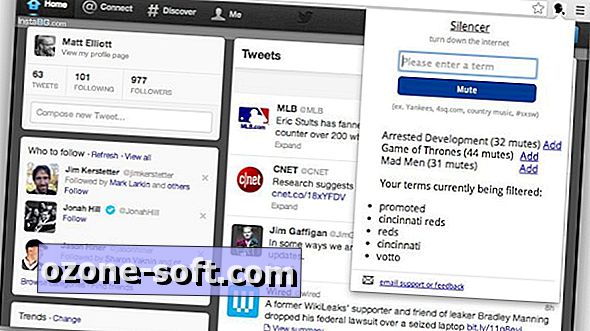




Lassen Sie Ihren Kommentar